1. Запускаем программу TesaInHova.exe которая обычно расположена в папке C:\Program Files (x86)\Inhova.
ВАЖНО! Входить нужно обязательно под мастер-паролем (Обчно это пользователь Inhova). Мастер-пароль обычно записан на диске с установкой и поставкой системы.
Если он вам неизвестен, то можете запросить его у установщика, или у представителя inhova.
Для этого написать письмо с запросом на восстановление мастер пароля на адрес info@smarteq.ru
тел. поддержки +7(812) 640-24-47
2. После входа нажимаем справа вверху кнопку "Data" - откроется программа с настройками.
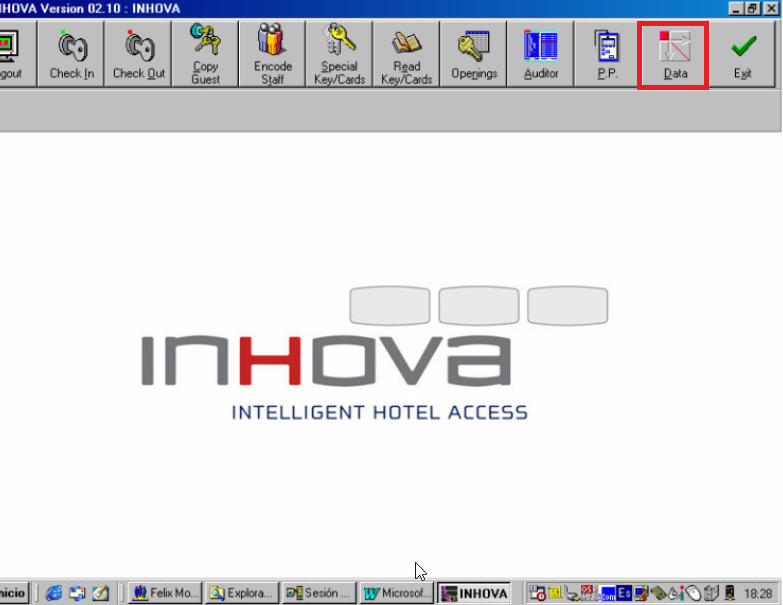
3. Нажимаем кнопку "Setup"
В открывшемся окне выбираем закладку "Facility".
На этой закладке включаем галочку "Use PMS Interface".
И правее ставим точку на TCP. Это обязательно, в режиме UDP работать не будет.
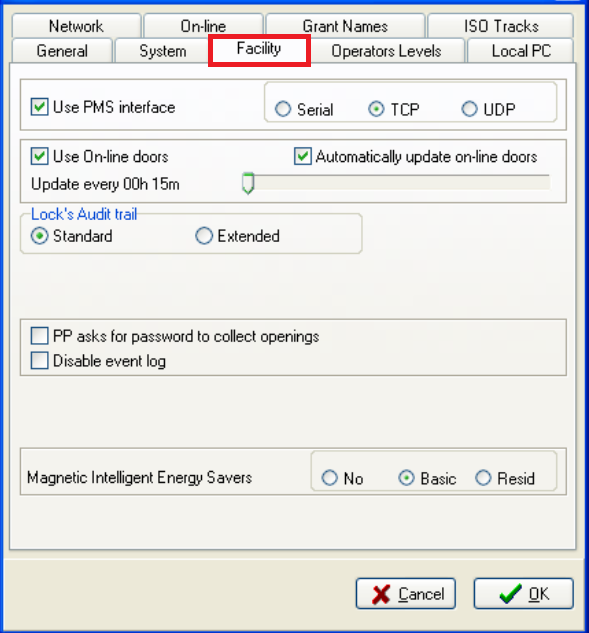
4. Переключаемся на закладку Local PC
Там будет указан IP адрес компьютера на котором установлен энкодер. И порт для коммуникации с PMS, т.е. с 1С:Отель.
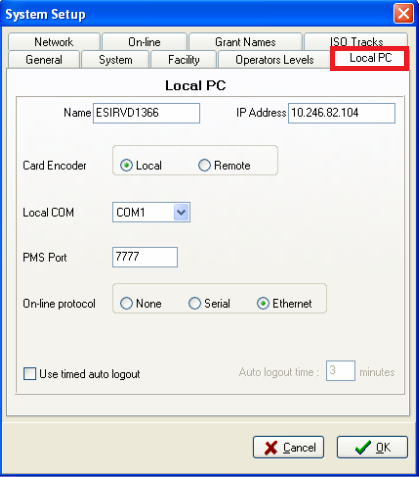
5. В 1С:Отель открываем справочник "Параметры системы электронных замков" из меню "Настройки".
Выбираем тип системы электронных замков InHova Proximity,
Тип подключения = TCP/IP
Имя или IP адрес сервера указываем такой же как и на закладке "Local PC" в настройках Inhova. Если энкодер подключен локально, то допустимо указывать "localhost"
Порт указываем тотже что и на закладке "Local PC" в настройках Inhova. В нашем примере 7777.
Номер энкодера и Ид. рабочего места оставляем пустые.
Сохраняем.
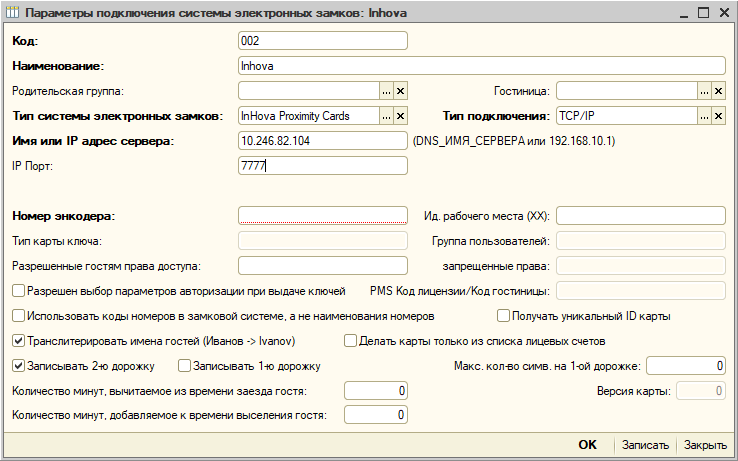
6. Запускаем 1С:Отель от имени администратора. Т.е. правой кнопкой мышки на ярлык "1С" и выбрать пункт "Запуск от имени администратора".
Переходим в настройки рабочего места. Меню "Настройки", пункт "Рабочие места". В списке мест выбрать то, что по имени совпадает с именем компьютера.
Переходим на закладку "Параметры подключение оборудования".
Нажимаем на кнопку "Установить компоненты TCP/IP". При этом программа распакует и установит компоненты ActiveX для работы с протоколом TCP/IP. Компонеты будут сразу зарегистрированы. Именно для этого нам нужен был запуск от имени администратора.
Включаем галочку "Подключена система электронных замков" и выбираем правее ссылку на параметры подключения, те, что настроили на предыдущем шаге.
Сохраняем параметры.
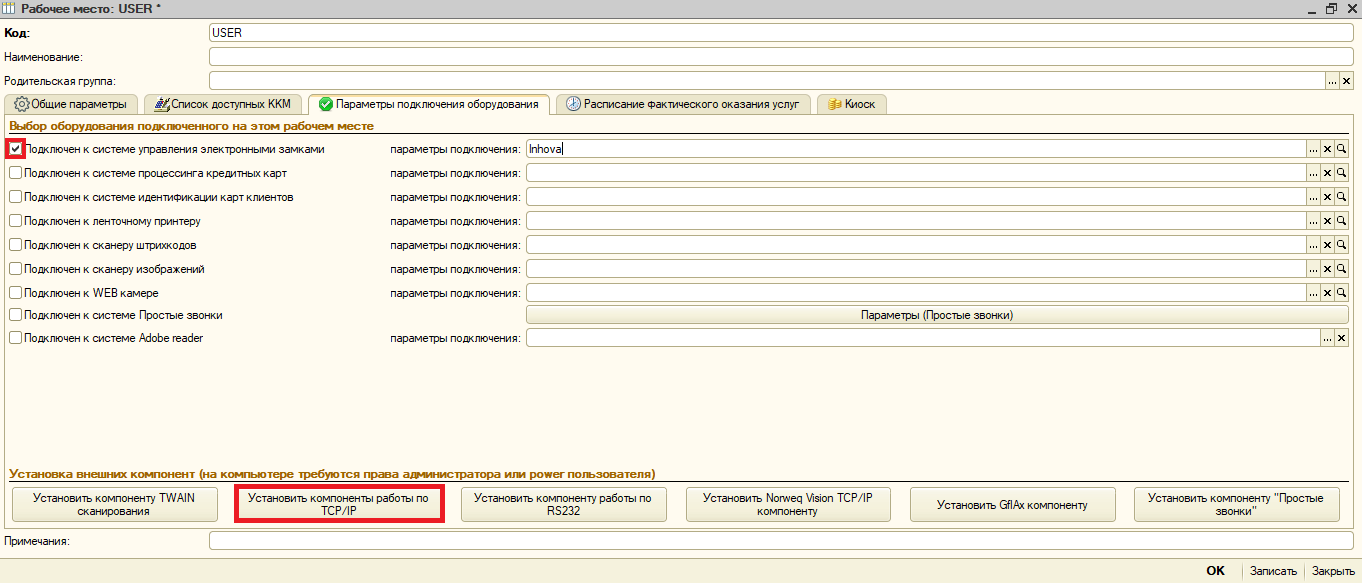
7. Чтобы проверить. Открываем журнал размещения, выбираем любого гостя и нажимаем на кнопку "Ключи".
По кнопке "Проверить" подается команда на энкодер и карта считывается.
Если возникают ошибки, то подробности нужно смотреть в журнале регистрации 1С:Отель.
Если у вас появляется "Ошибка подключения", то проверьте следующее:
1) Программа TESA запущена. Желательно висит в режиме Logout. Самая частая причина ошибки связи именно то, что программу не запустили.
2) Установлены компоненты TCP/IP. Выполните п.6. И запустите именно от имени администратор. При нажатии на кнопку "Установить" не должно возникать ошибок.
3) Адрес и порт в настройка подключения совпадают с адресом и портом на закладке Inhova.
4) Указанный порт доступен и не закрыт брендмауэром или антивирусом.
8. PMS Server использовать не нужно.
9. При использовании бесконтактных проксимити карт можно ID карты автоматически привязывать к гостю и использовать такую карты в дальнейшем в ресторане для расчетов с гостем.
Чтобы включить данную функцию нужно, чтобы Inhova была версии не ниже 5.03.
В параметрах подключения системы электронных замков в базе 1С:Отель нужно включить галочку "Получать уникальный ID карты"
